Cum se instalează o nouă previzualizare Windows 10 construită fără probleme
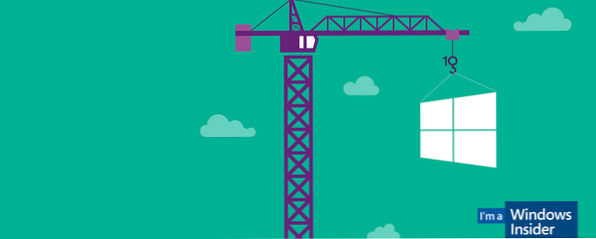
Un nou Windows 10 Technical Preview 3 moduri ușoare de a instala Windows 10 Preview tehnic 3 modalități ușoare de a instala Windows 10 Previzualizare tehnică Puteți încerca Windows 10 Technical Preview gratuit și ajuta Microsoft să poloneze noul său sistem de operare pilot. Înainte de instalare, asigurați-vă că alegeți cea mai bună metodă pentru nevoile dvs. Citiți mai multe Construiți 9879 a fost lansat cu câteva zile în urmă. Vă vom arăta cum să obțineți automate noi, să actualizați manual, să preveniți erorile și să descărcați noi imagini ISO.
Mai multe caracteristici noi în acest Windows 10 Windows 10 In Pictures - Un excursie ghidată de previzualizare tehnică Windows 10 în imagini - Un tur cu ghid de previzualizare tehnică Windows 10 Technical Preview este acum disponibil pentru toată lumea. Unele bug-uri deoparte, arata promitatoare. Vă vom ghida prin noua fereastră de ecran Windows câte o dată. Citiți mai multe construiri se bazează pe feedback-ul direct al utilizatorilor. Acum puteți dezactiva noile butoane Taskbar Search și View Task, animațiile au fost îmbunătățite, Snap Assist funcționează pe mai multe monitoare și OneDrive are sincronizare selectivă. Blogul Windows acoperă în detaliu modificările complete ale Build 9879.
Aparent, aceasta este și ultima actualizare majoră pentru 2014.
Cum pot obține noua construcție?
În general, noile build-uri sunt livrate automat prin Windows Update Windows Update: Tot ce trebuie să știți Actualizare Windows: Tot ce trebuie să știți Este activarea Windows Update pe PC-ul tău? Windows Update vă protejează de vulnerabilitățile de securitate prin actualizarea Windows, Internet Explorer și Microsoft Office cu cele mai recente patch-uri de securitate și corecții de erori. Citeste mai mult .
Puteți seta un interval de timp pentru întreținerea automată, adică o fereastră de întreținere pentru Windows Update pentru a rula. Pentru a face acest lucru prin intermediul panoului de control, faceți clic pe start buton, căutați și deschideți Windows Update Panoul de control, faceți clic pe Schimbă setările, atunci Actualizările vor fi instalate automat în timpul ferestrei de întreținere. Alternativ, puteți trece prin aplicația modernă. Du-te la tine Meniul Start, căutare și deschidere Setări PC, mergi la Actualizare și recuperare, deschis Previzualizări, și faceți clic pe Modificați timpul în care PC-ul meu instalează previzualizările. În fereastra care se deschide, schimbați perioada de timp Rulați sarcini de întreținere zilnic la.

În acest timp, calculatorul trebuie să fie pornit sau în modul Repaus și să se încarce.
De ce nu am primit automat noua construcție?
Fie calculatorul dvs. nu a fost disponibil în timpul ferestrei de întreținere, fie că nu au fost îndeplinite alte condiții.
Cel mai probabil, nu ați făcut upgrade la Inelul rapid când Build 9860 a ieșit Windows 10 Evolving - Acesta este noul lucru în construirea 9860 Windows 10 Evoluează - Acesta este noul lucru în construirea 9860 Noua versiune de Windows 10 vine cu câteva noi caracteristici și oferă viziuni furiș în clădiri viitoare. Microsoft este morfing Windows 10 chiar în fața ochilor noștri. Aflați unde se îndreaptă Windows. Citeste mai mult . Cu această construcție, Microsoft a împărțit stratul Windows Insider al modelului său de progresie a inelului într-un inel rapid și lent. Utilizatorii din Inelul rapid primesc imediat noile construcții. Unele versiuni sunt lansate cu probleme (cunoscute), care sunt reparate imediat prin Windows Update. Până când utilizatorii din inelul Slow primesc upgrade-ul, de obicei doar câteva zile mai târziu, cele mai multe bug-uri au fost rezolvate, ceea ce adaugă un nivel de securitate.

Pentru a comuta la soneria rapidă, navigați la Previzualizări din aplicația PC Settings (așa cum este descris mai sus și ilustrate mai jos) și selectați viteza de upgrade preferată din meniul drop-down.

Dacă calculatorul dvs. era disponibil, ați fost deja în inelul Rapid și totuși nu ați primit automat actualizarea, trebuie să existe și alte probleme care vă împiedică să faceți upgrade manual. Ne vom adresa celor mai jos.
Pot obține o imagine ISO pentru a instala noua construcție?
Da! Microsoft a dat feedback utilizatorilor și a decis că va oferi imagini ISO pentru toate noile clădiri ale Previzualizării Windows 10. Catch este că aceste construi nu vor fi disponibile până când upgrade-ul este eliberat inelul Slow. Imaginile ISO vor fi disponibile prin Windows Insider.
Pot obține manual construirea nouă?
Da. Și aici este puțin confuz. Microsoft spune că Build este distribuit prin Windows Update, dar nu puteți declanșa instalarea prin intermediul Panoului de control. În schimb, du-te la dvs. Meniul Start, căutare și deschidere Setări PC, mergi la Actualizare și recuperare, deschis Previzualizări, și faceți clic pe Verifica acum.

Ajutor! Ce înseamnă acest mesaj de eroare atunci când încerc să instalez noua construcție?
Cea mai rapidă modalitate de a găsi un răspuns la această întrebare este să căutați exact codul de eroare pe Google sau pe Bing. Pentru a preveni erorile întâmplătoare, în special în timpul instalării, parcurgeți pașii următori.

Eliberați un spațiu pe unitate
Microsoft avertizează:
Unele sisteme pot vedea creșteri de disc de 20 GB + din cauza duplicării instalării driverului. La sistemele cu spațiu redus pe disc, acest lucru poate bloca configurarea și poate cauza o revenire la construirea anterioară.
Din acest motiv, este o idee bună să aveți întotdeauna un tampon de 20-30 GB pe unitatea dvs. de sistem. Dacă nu aveți în prezent această cantitate de spațiu disponibilă pe partiția Windows 10, puteți extinde partiția Windows prin Windows Disk Management Cum să micșorați și extindeți volumele sau partițiile în Windows 7 Cum să micșorați și extindeți volumele sau partițiile în Windows 7 În Windows 7 și Windows Vista, redimensionarea volumelor sau redistribuirea hard diskului a devenit mult mai ușoară decât în versiunile anterioare Windows. Cu toate acestea, există încă câteva capcane care vă vor necesita ... Citește mai mult sau cu un manager de partiții terțe Gestionați partițiile pe hard disk ca un pro cu EaseUS Partition Master [Windows] Gestionați partițiile hard disk ca un pro cu EaseUS Partition Master [Windows] Când întrebați o mulțime de tehnici despre managerii de partiții pe disc, mulți oameni vor fi de acord că EaseUS Partition Master este cel mai bun instrument pentru acest loc de muncă. De ce? Deoarece oferă multe caracteristici excelente, rămâne totuși ușor ... Citește Mai mult ca cel din EaseUs, care vine cu opțiuni mai avansate.
Pe scurt, în Windows 10, deschideți Meniul Start, caută perete despărțitor, Click pe Creați și formatați partițiile pe hard disk. Sub Disk Management, puteți reduce volumele (partiții aka) pentru a extinde alte volume.
Asigurați-vă că Windows Update a finalizat toate actualizările importante
O nouă construcție de previzualizare nu se va instala dacă sunt în așteptare actualizări importante. Accesați Actualizare Windows prin intermediul Panoului de control sau al Setărilor PC, după cum este descris mai sus, și verifică pentru actualizări. Doar pentru a fi sigur, reporniți încă o dată după instalarea ultimei actualizări.

Upgrade-ul nu va începe sau spune "încercați din nou mai târziu" sau ați stâng
Dacă actualizarea nu se va porni, va trebui să ștergeți manual cache-ul Windows Update. Pentru aceasta, opriți și reporniți Windows Update prin intermediul liniei de comandă. Lansați un prompt de comandă ridicat Ghidul începătorului la linia de comandă Windows Ghidul începătorului la linia de comandă Windows Linia de comandă vă permite să comunicați direct cu computerul și să îl instruiți să îndeplinească diferite sarcini. Citiți mai multe (faceți clic dreapta și Rulat ca administrator) și tastați următoarele comenzi, una după alta:
net stop wuauserv
cd \ windows
rd / s SoftwareDistribuție
net start wuauserv
De asemenea, ștergeți $ Pentru Windows. ~ BT folderul din C: \ Windows pentru a elimina descărcările neterminate ale actualizării. Asigurați-vă că Windows Update a instalat toate actualizările importante, reporniți computerul și încercați din nou.
Dacă tot nu poți să faci upgrade, te rugăm să te întorci la Forumul de previzualizare tehnică Windows 10 pentru asistență.
Sunteți un Insider Windows?
Dacă utilizați previzualizarea tehnică Windows 10 și vă simțiți ca un interior, puteți obține imagini de fundal elegante Windows pentru a merge cu noul dvs. desktop nou. Simțiți-vă mândru în timp ce testați noile caracteristici Windows 10.
Ce îți place cel mai mult despre cele mai recente Windows 10 și care dintre cele mai sperante pentru dvs. caracteristici sunt încă lipsesc? Fă-ți o dorință, s-ar putea să devină reală - dar numai dacă o împărți în comentariile tale!
Explorați mai multe despre: Software Updater, Windows 10.


